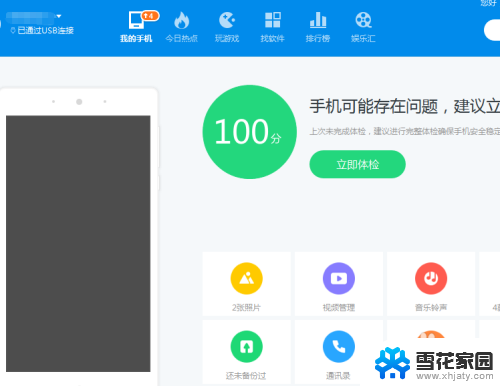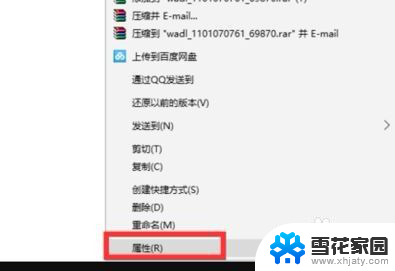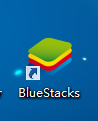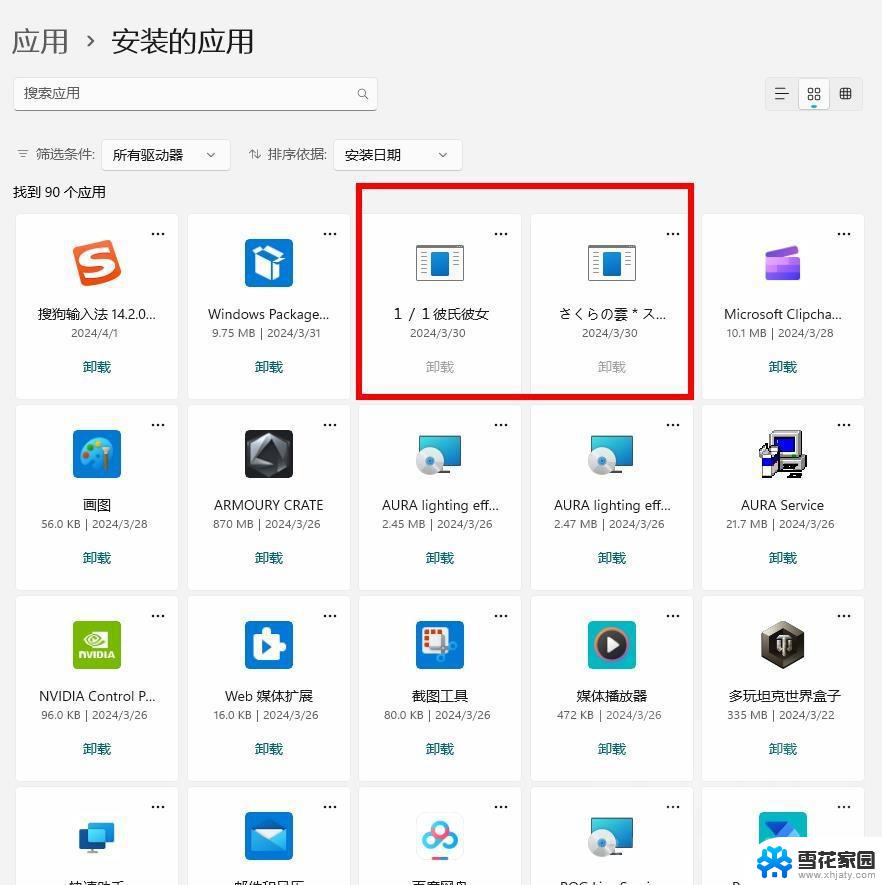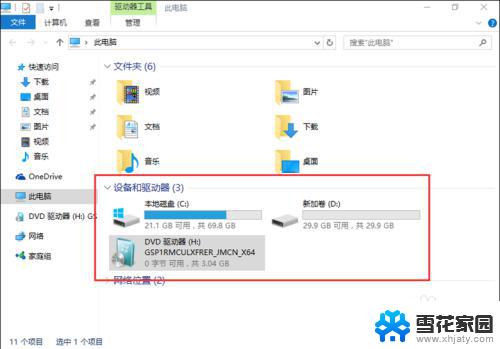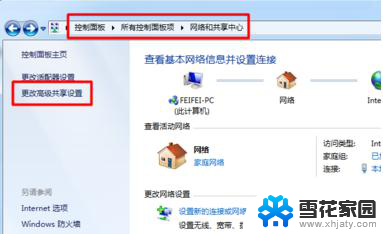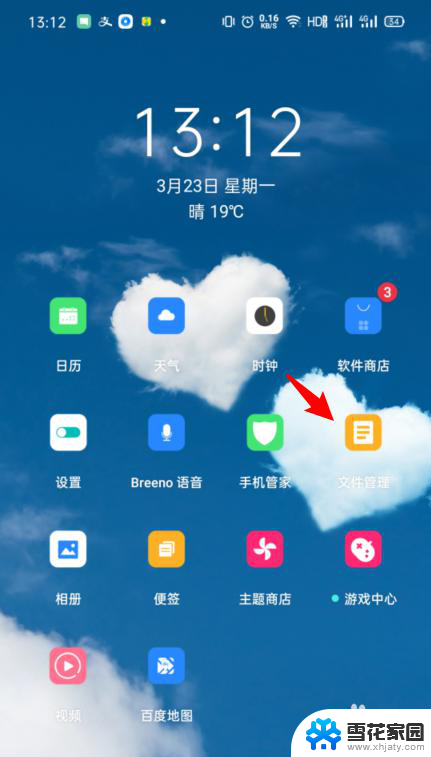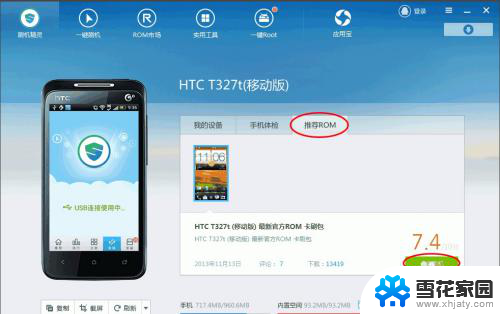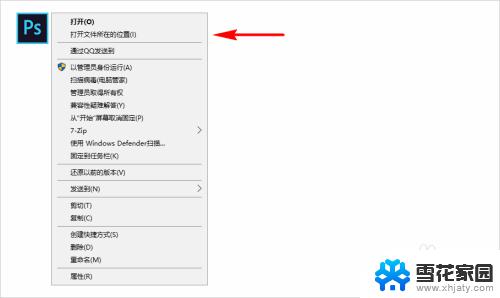电脑下载的app怎么安装在手机上 电脑如何给手机安装apk文件
在现代社会手机已经成为人们生活中不可或缺的工具之一,而为了丰富手机的功能和体验,很多人会选择在电脑上下载一些应用程序,然后将其安装到手机上。电脑下载的app如何安装在手机上呢?通常情况下,我们需要将下载好的apk文件传输到手机上,然后通过手机的文件管理器找到该文件并点击安装即可。这种方法简单方便,让我们可以随时随地享受到更多丰富多彩的应用程序。
具体步骤:
1.工具安装
一般工具安装可以在电脑上下载任一种手机助手,用来连接手机。且手机上的usb调试功能要打开
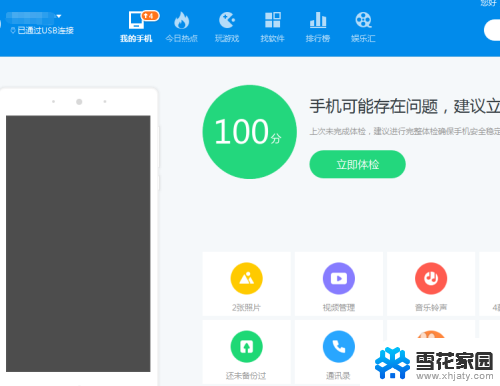
2.连接手机成功后, 选择要安装的apk文件。右击 ,选择“安装到手机”进行安装
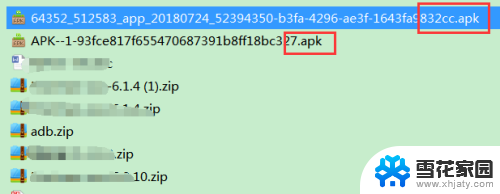
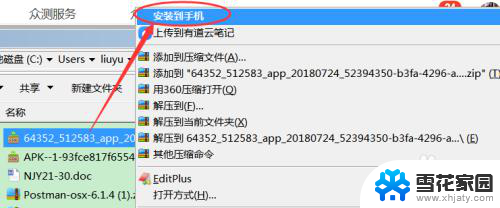
3.开始安装后,会自动打开手机助手的工具界面,发送进度与安装进度都会直观显示。安装完成后会提示“安装成功”

4.命令安装
首先,打开运行窗口。输入cmd进入dos窗口,同时电脑上提前安装好adb工具。
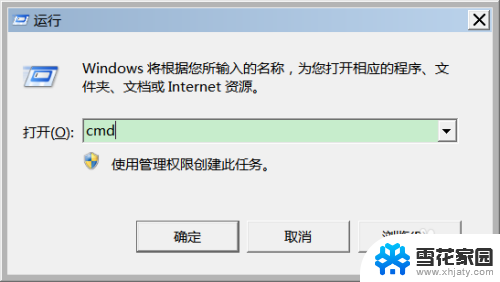
5.确认手机已连接成功后,输入如下命令,adb install apk文件名。回车。过几分钟后,会显示出success ,则代表安装成功。
若显示安装失败的话,查看失败原因重新安装 。
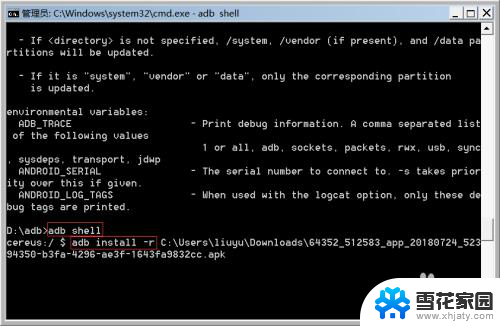
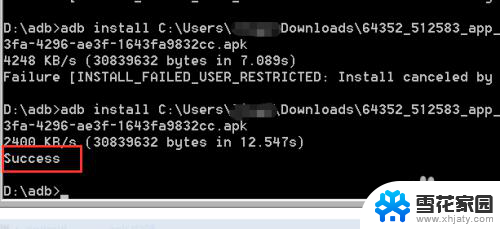
6.需要注意的是,一般手机上的“允许usb安装应用”是关闭状态。用来防止恶意软件的安装 。我们从电脑上安装前要先打开这个开关,安装完成后关闭掉。
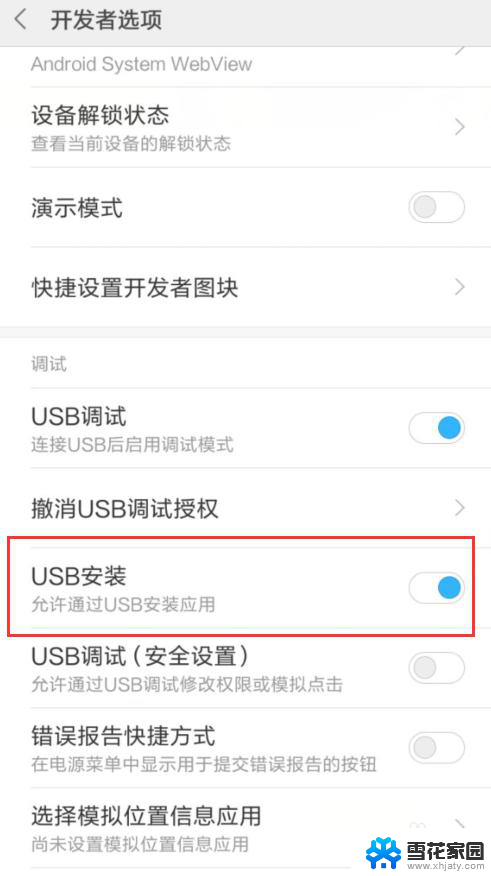
以上就是关于电脑下载的app如何在手机上安装的全部内容,如果有遇到相同情况的用户,可以按照小编的方法来解决。